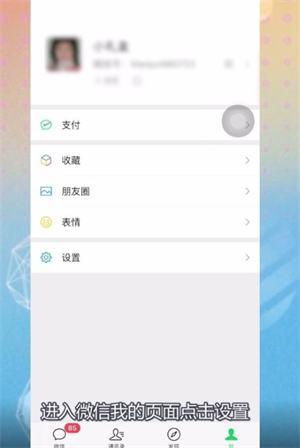-
Excel自动换行快捷键操作指南
时间:2025-12-17 09:38:58作者:下载宝岛Excel作为办公软件的基石,广泛应用于日常数据处理和文档管理中,尤其对文员和行政人员来说,精通其功能能大幅提升工作效率。其中,自动换行功能在处理长文本时至关重要,能避免单元格内容溢出,确保表格整洁美观。那么,Excel中实现自动换行的快捷键是什么呢?答案就是“Alt+Enter”组合键,这是一个高效实用的操作方式,下面我们将详细解析其使用步骤,帮助用户轻松掌握。
excel自动换行快捷键:
首先,在电脑桌面上双击Excel图标,打开目标工作簿。这一步是基础操作,确保您已准备好需要编辑的文件。如果文件未保存,建议先保存以防数据丢失。打开后,界面会显示默认的工作表,您可以开始输入或修改内容。
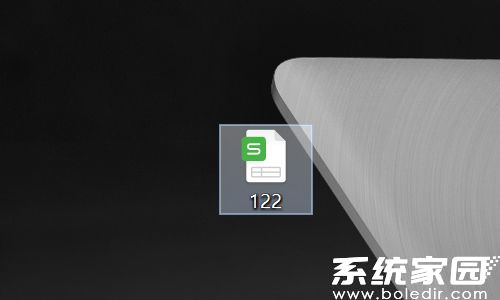
其次,在目标单元格中输入所需文本。例如,输入一段较长的描述性文字,如项目说明或客户信息。输入时,注意单元格宽度限制,如果文本过长,它会自动延伸到相邻单元格,影响整体布局。此时,正是使用自动换行的最佳时机。
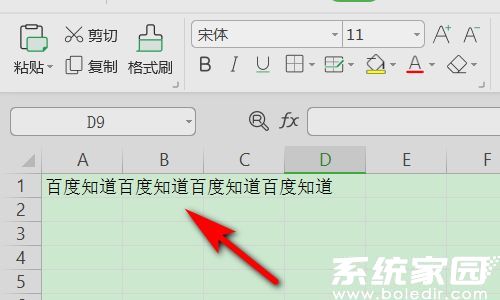
接着,将光标精确放置在需要强制换行的位置。这可以是文字之间或段落末尾,通过鼠标点击或键盘方向键移动光标。定位准确是关键,否则换行效果可能不符合预期。例如,在句子中放置光标,能实现分行显示,使内容更易读。
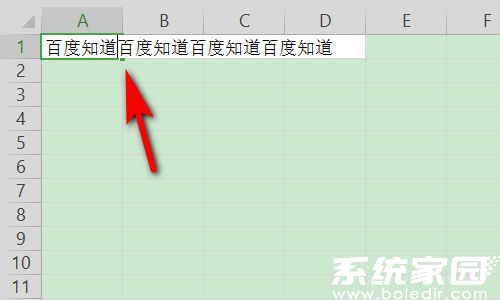
然后,在键盘上同时按住Alt键和Enter键。Alt键通常位于空格键左侧,Enter键在键盘右侧。按下组合键后,文本会立即在光标处换行,无需手动调整单元格格式。这一步简单快捷,但需确保按键顺序正确:先按Alt,再按Enter,避免误操作。
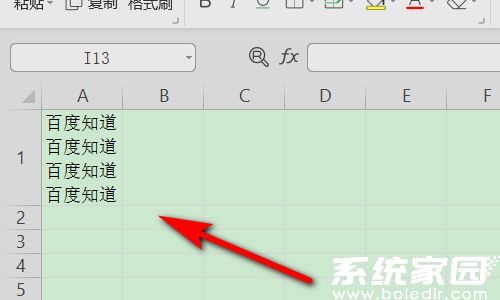
掌握“Alt+Enter”快捷键后,您会发现Excel处理文本更加灵活高效。相比手动换行或格式调整,这种方法节省时间,尤其在大批量数据处理时优势明显。此外,它适用于所有Excel版本,包括最新更新,确保兼容性。建议在日常工作中多练习,以巩固技能。
最后,记住快捷键的使用场景:当单元格内容过长需分行显示时,优先选择此方法。避免依赖鼠标操作,它能提升操作速度。通过以上步骤,您已学会Excel自动换行的核心技巧,这将显著优化办公流程。更多实用功能可关注后续更新。
相关文章
-
 在日常使用微信的过程中,不少用户为了节省手机存储空间,会定期清理聊天记录,但偶尔需要回溯重要信息时,却发现记录已丢失,这时该怎么办呢?专家建议养成定期备份的习惯,这样就能轻松借助微信电脑版的强大功能恢复数据。...
在日常使用微信的过程中,不少用户为了节省手机存储空间,会定期清理聊天记录,但偶尔需要回溯重要信息时,却发现记录已丢失,这时该怎么办呢?专家建议养成定期备份的习惯,这样就能轻松借助微信电脑版的强大功能恢复数据。... -
 想要成为滴滴平台认证司机需要完成哪些注册步骤呢?本文将为您详细解析整个申请流程。首先需通过移动端完成基础操作,整个注册过程分为六个关键环节,每个环节都需要仔细核对信息确保准确性。 滴滴车主注册全流程解析 第...
想要成为滴滴平台认证司机需要完成哪些注册步骤呢?本文将为您详细解析整个申请流程。首先需通过移动端完成基础操作,整个注册过程分为六个关键环节,每个环节都需要仔细核对信息确保准确性。 滴滴车主注册全流程解析 第... -
 庄园小课堂今日答案最新5.21是什么?作为一款备受欢迎的热门游戏,庄园小课堂吸引众多玩家参与互动学习,带来丰富乐趣。今日聚焦两个核心问题:小满不满干断田坎的第二个满含义,以及菜籽油储存方法。接下来详细解析庄园小课堂...
庄园小课堂今日答案最新5.21是什么?作为一款备受欢迎的热门游戏,庄园小课堂吸引众多玩家参与互动学习,带来丰富乐趣。今日聚焦两个核心问题:小满不满干断田坎的第二个满含义,以及菜籽油储存方法。接下来详细解析庄园小课堂... -
 IE浏览器终止服务引发关注?微软官方正式宣布将于指定日期停止IE浏览器技术支持,这款曾占据95%市场份额的浏览器缘何走向终结?其核心症结可归结于技术迭代滞后与用户需求升级之间的根本性矛盾。 浏览器发展历程的必然选择 ...
IE浏览器终止服务引发关注?微软官方正式宣布将于指定日期停止IE浏览器技术支持,这款曾占据95%市场份额的浏览器缘何走向终结?其核心症结可归结于技术迭代滞后与用户需求升级之间的根本性矛盾。 浏览器发展历程的必然选择 ...
猜你喜欢
-
2025-12-17 / 43.69M
-
2025-12-17 / 71.77 MB
-
2025-12-17 / 34.46 MB
-
2025-12-17 / 244.86MB
-
2025-12-17 / 109.45 MB
-
2025-12-16 / 8.2M
-
-
最新文章
- Copyright ©2018-2025 下载宝岛(www.xiazaibd.com).All Rights Reserved
- 健康游戏忠告:抵制不良游戏 拒绝盗版游戏 注意自我保护 谨防受骗上当 适度游戏益脑 沉迷游戏伤身 合理安排时间 享受健康生活